Все способы:
Яндекс
Любой почтовый сервис, включая Яндекс, позволяет удалять любые входящие сообщения, сначала помещая данные в отдельный раздел и лишь после этого предоставляя возможность очистки. В свою очередь, окончательно избавиться от писем можно вручную с помощью специальных функций или же подождав 31 день после переноса информации в папку с удаленной почтой для автоматической очистки.
Выборочное удаление
- Чтобы вручную избавиться от рассматриваемых писем, необходимо первым делом перейти на сайт Яндекс.Почты и через главное меню в левой части страницы открыть раздел «Удаленные».
- Установите галочку с левой стороны от каждого нужного сообщения для выделения. Также можете воспользоваться опцией «Выбрать все письма в этой папке» во всплывающем уведомлении или поставив метку на верхней панели.
- После того, как все более ненужные данные будут выбраны, на ранее упомянутой верхней панели управления воспользуйтесь кнопкой «Удалить». Будьте внимательны, так как вне зависимости от количества информации, процедура будет произведена сразу же без дополнительного подтверждения и возможности восстановления.
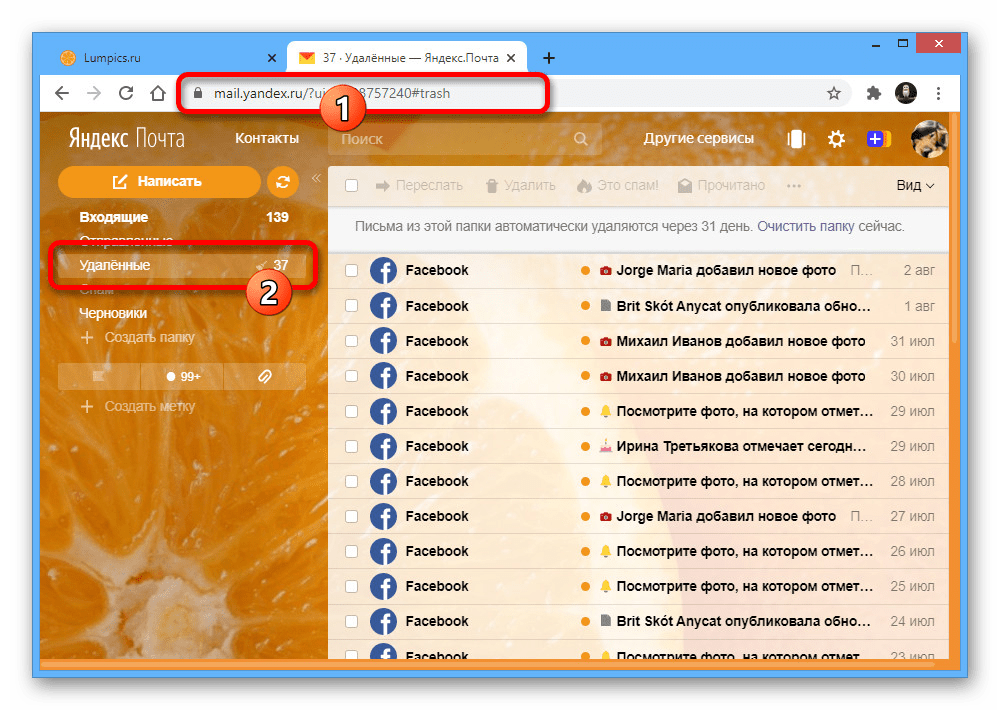
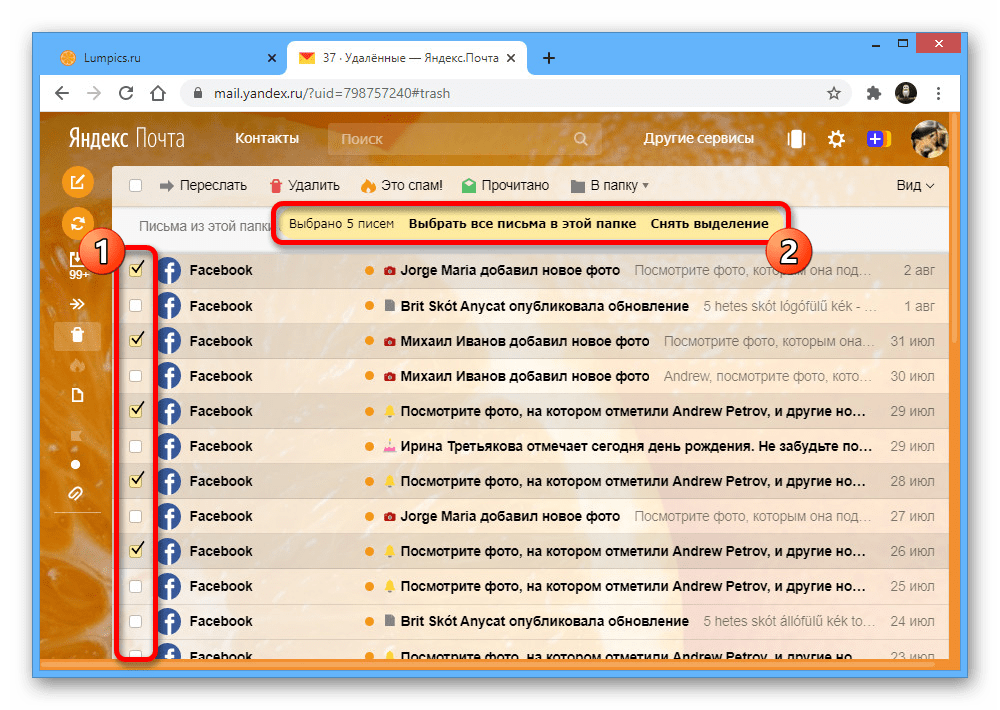
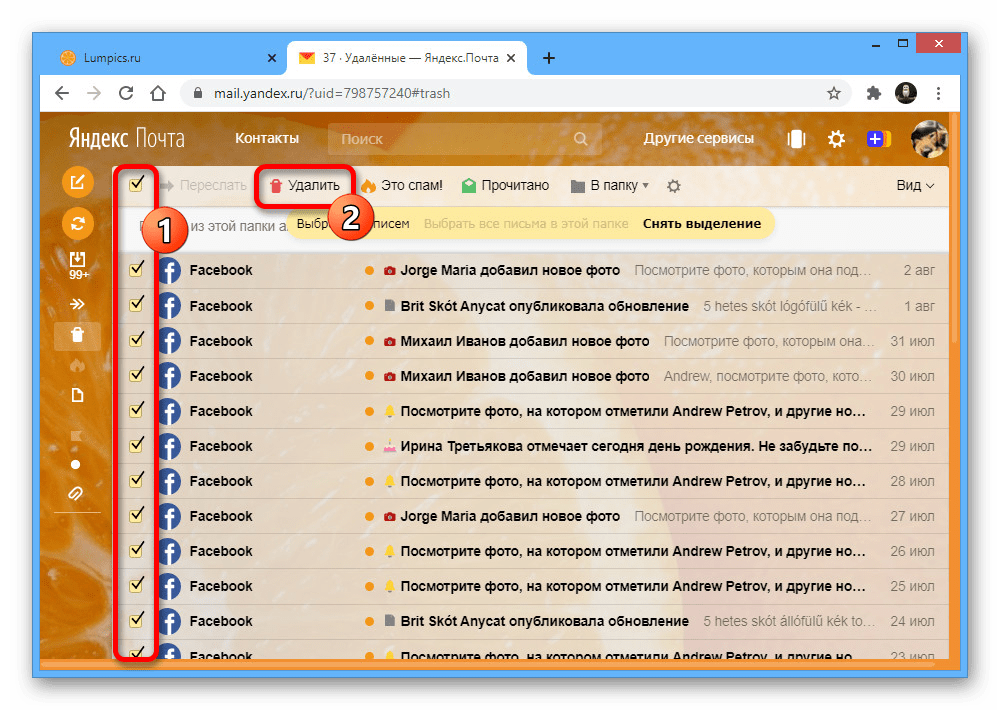
Полная очистка
- Если вы хотите моментально избавиться от почты, не дожидаясь автоматической очистки, можно воспользоваться соответствующими функциями. Проще всего выполнить задачу, открыв вкладку «Удаленные» и в блоке над списком кликнув по ссылке «Очистить сейчас».
- В качестве альтернативы можете щелкнуть правой кнопкой мыши по вкладке «Удаленные» в главном меню веб-сайта и нажать по строке «Очистить папку». Для этого даже не обязательно посещать список писем.
- Последний вариант очистки указанной папки заключается в использовании настроек почты. Для этого кликните по значку шестеренки в правом верхнем углу сайта и перейдите раздел «Папки и метки».
Здесь в рамках блока «Папки» выберите пункт «Удаленные» и через рядом расположенное меню выполните очистку с помощью соответствующей кнопки.
- Какой бы из способов не был выбран, во всех случаях для полной очистки папки требуется подтверждения через всплывающее окно. В свою очередь процедура всегда выполняется моментально.
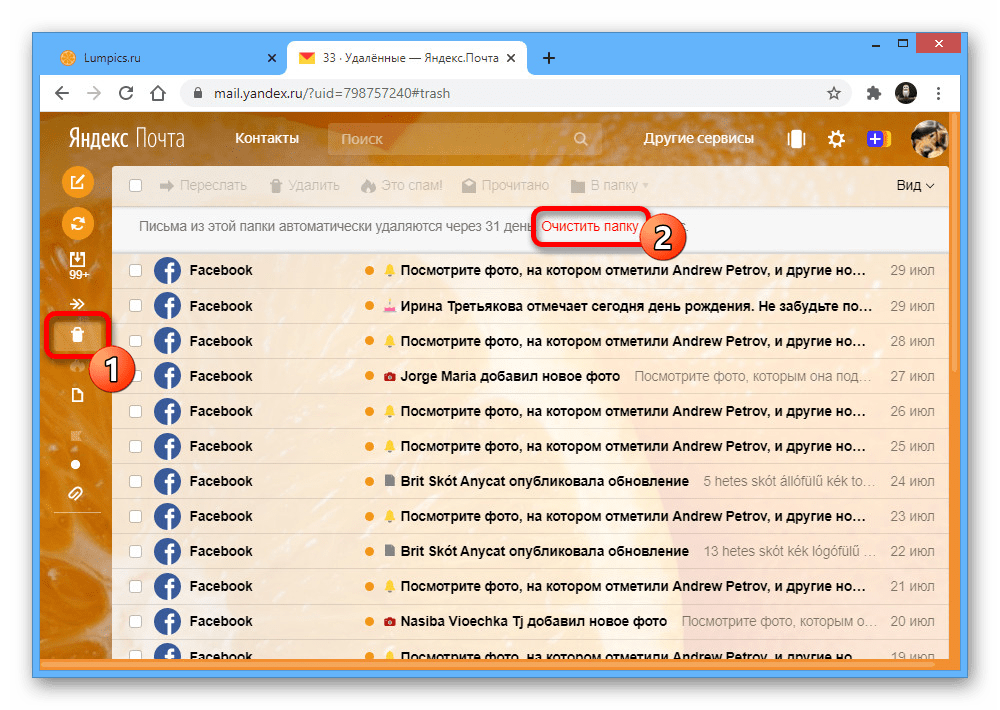
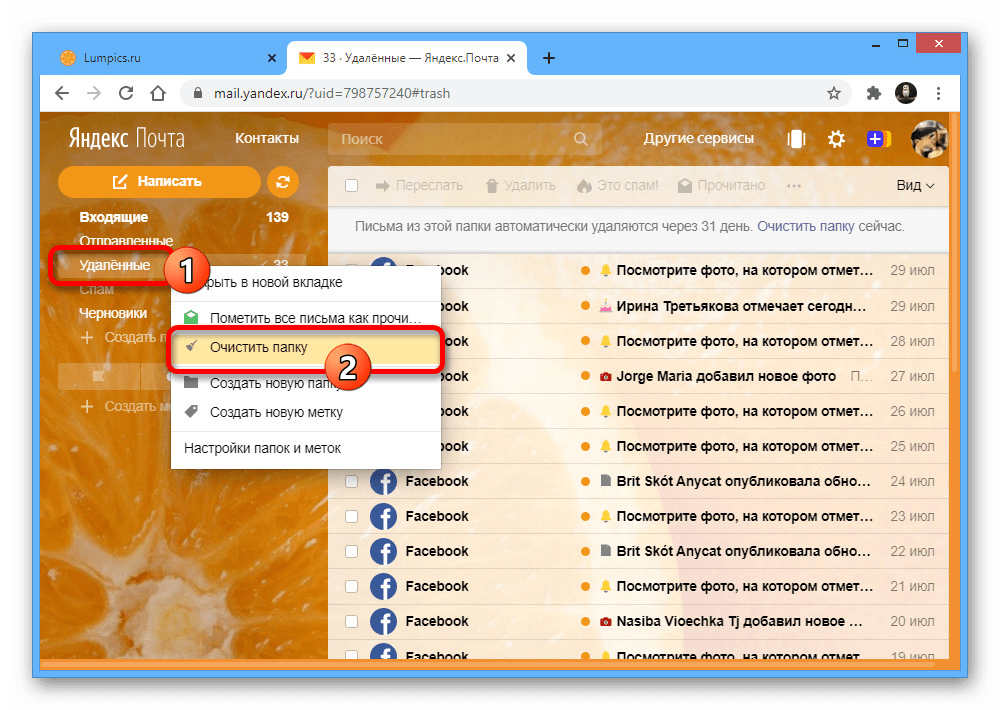
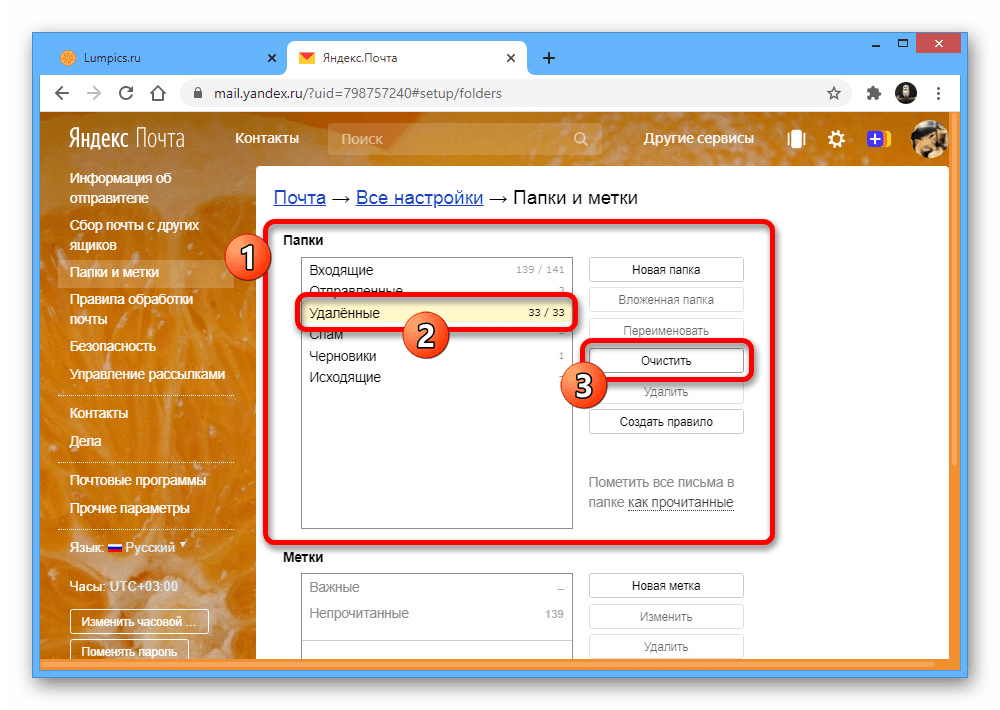
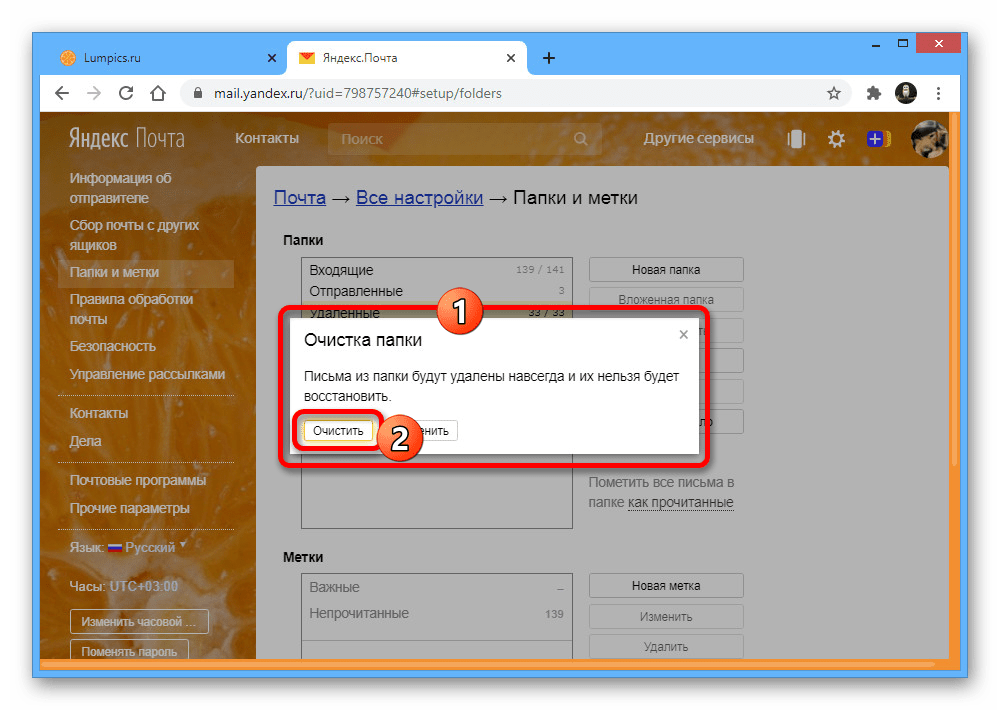
Не забывайте о том, что после стирания удаленной почты исчезнет возможность восстановления и, следовательно, можно потерять доступ к важной информации. В таком случае не поможет даже техническая поддержка данного ресурса.
Mail.Ru
На сайте почтового сервиса Mail.Ru можно избавиться от всех удаленных писем с помощью специального раздела «Корзина», предоставляющего инструменты как для частичной, так и для массовой очистки. При этом лучше всего производить удаление при выключенной группировке писем, так как в ином случае действия распространяются сразу на целые цепочки.
Выборочное удаление
- Для стирания отдельных удаленных писем сначала необходимо открыть веб-сайт по представленной выше ссылке и через основное меню перейти на вкладку «Корзина».
- Наведите курсор мыши на строку с нужным письмом и установите галочку в пустое поле, чтобы произвести выделение. В качестве альтернативы можно воспользоваться кнопкой «Выделить все» на верхней панели или сочетанием клавиш «CTRL+A».
- Избавиться от выбранной почты можно, кликнув левой кнопкой мыши «Удалить» на той же панели. Из-за того, что данное действие не требует дополнительного подтверждения, стирание произойдет моментально, отобразив уведомление об успешном завершении процедуры.
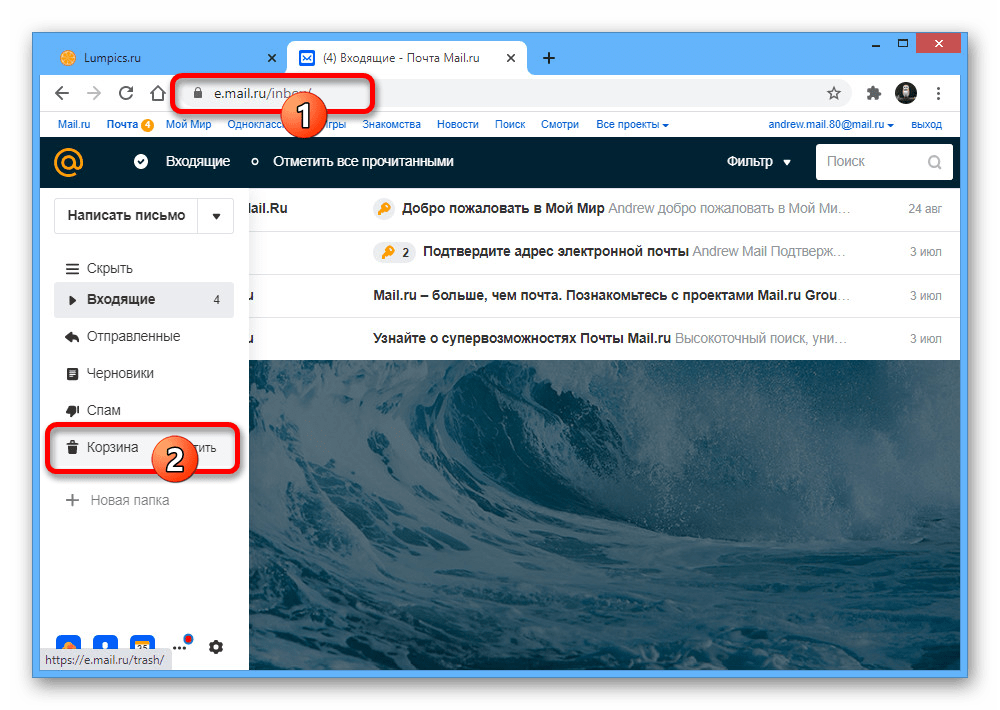
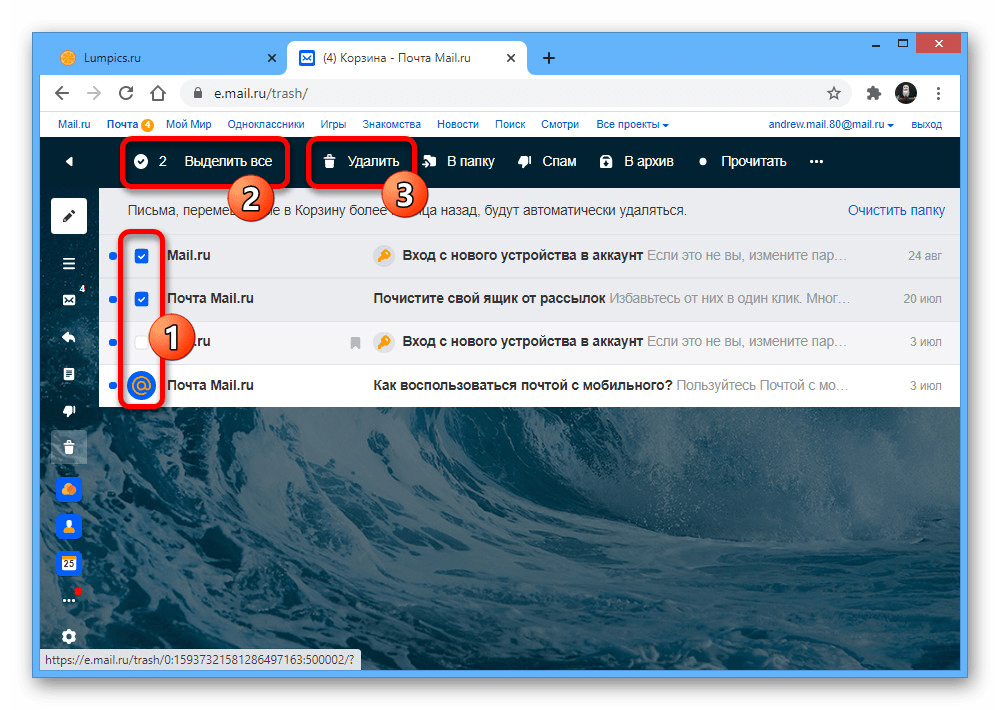
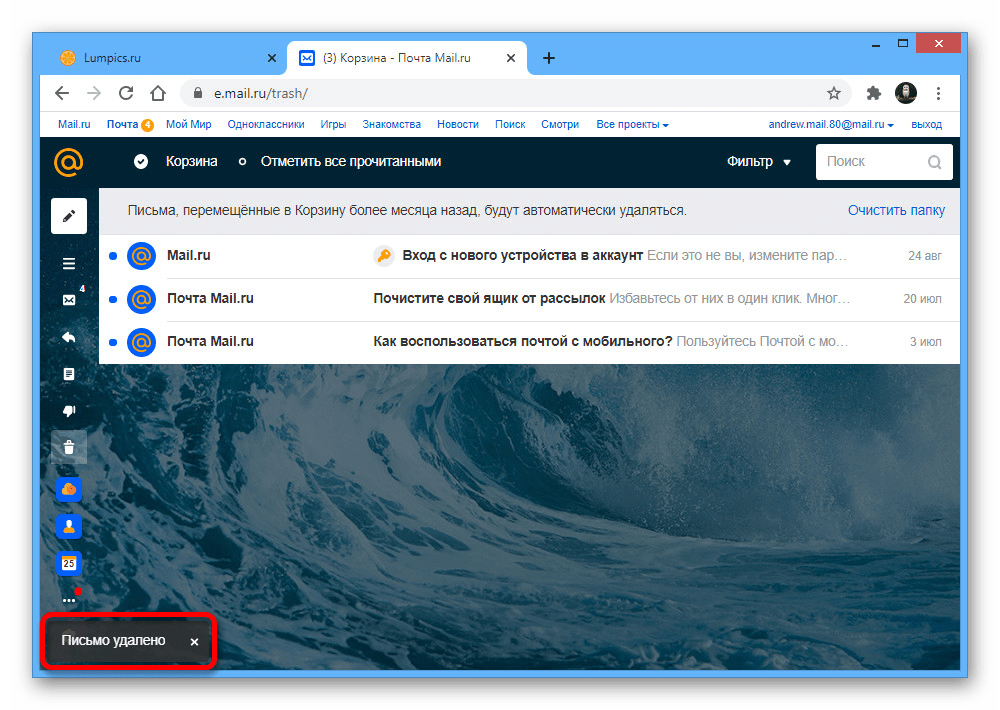
Полная очистка
- Кроме ручного выделения и удаления, избавиться от писем можно с помощью инструментов для массовой очистки из разных мест веб-сайта. Проще всего будет открыть раздел «Корзина» и кликнуть по ссылке «Очистить папку» над списком почты.
- Можете также кликнуть правой кнопкой мыши по строке «Корзина» в главном меню веб-сайта и выбрать опцию «Очистить содержимое». Вдобавок к этому, на самой вкладке предусмотрена кнопка «Очистить», выполняющая аналогичные действия.
- Еще один вариант удаления заключается в использовании параметров сервиса. Чтобы открыть нужную страницу, кликните по значку шестеренки на левой панели сайта и перейдите во «Все настройки».
С помощью верхней навигационной панели перейдите на вкладку «Папки» и пролистайте раздел до самого низа.
Рядом со строкой «Корзина» воспользуйтесь ссылкой «Очистить», чтобы избавиться сразу от большого количества почты.
Читайте также: Удаление всех писем в почте Mail.Ru
- Во всех представленных вариантах завершить процедуру можно, выполнив подтверждение через всплывающее окно. Только после этого информация исчезнет из папки.
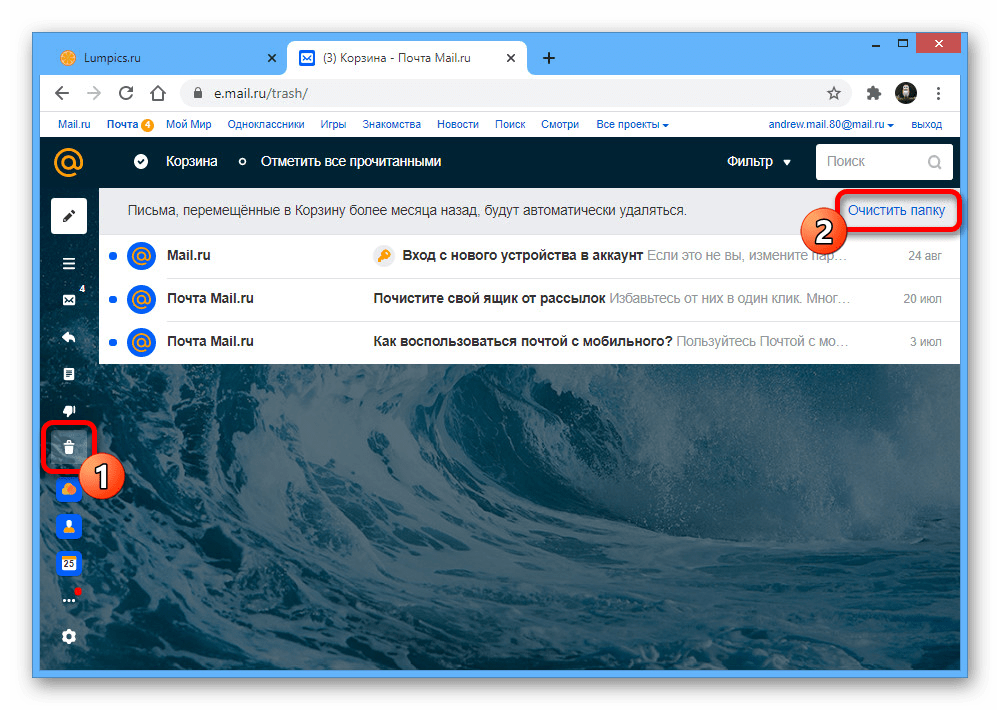
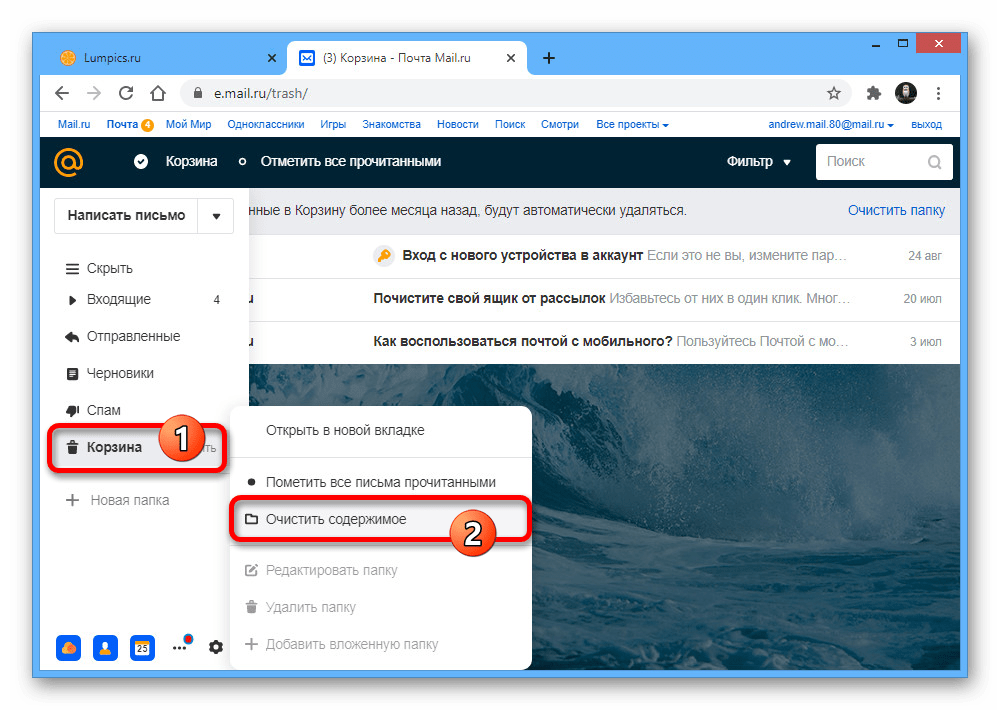
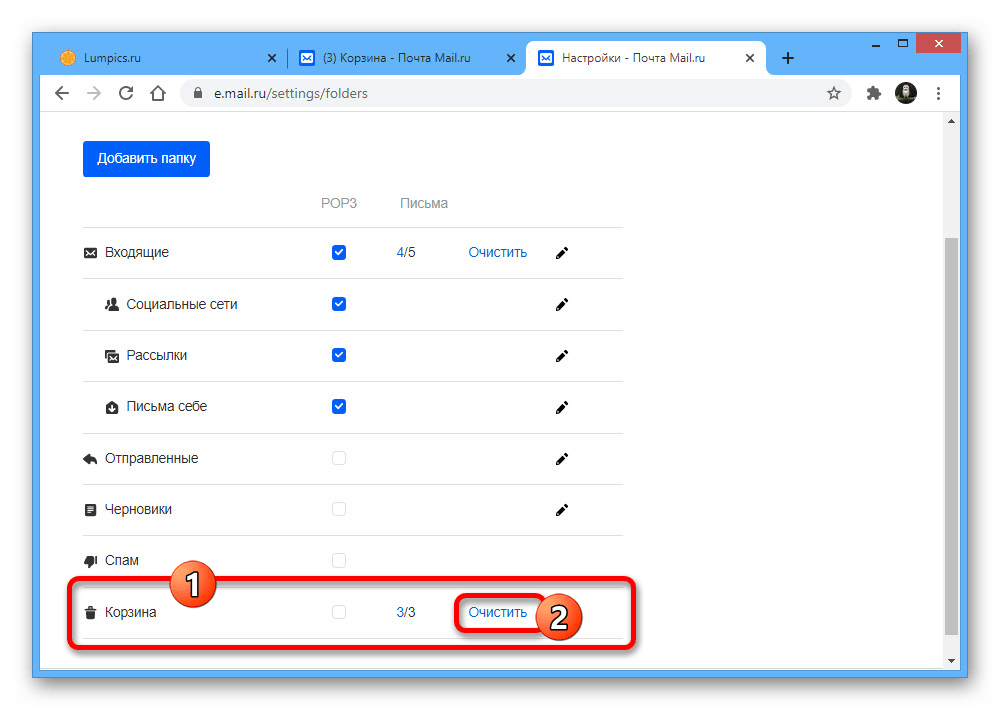
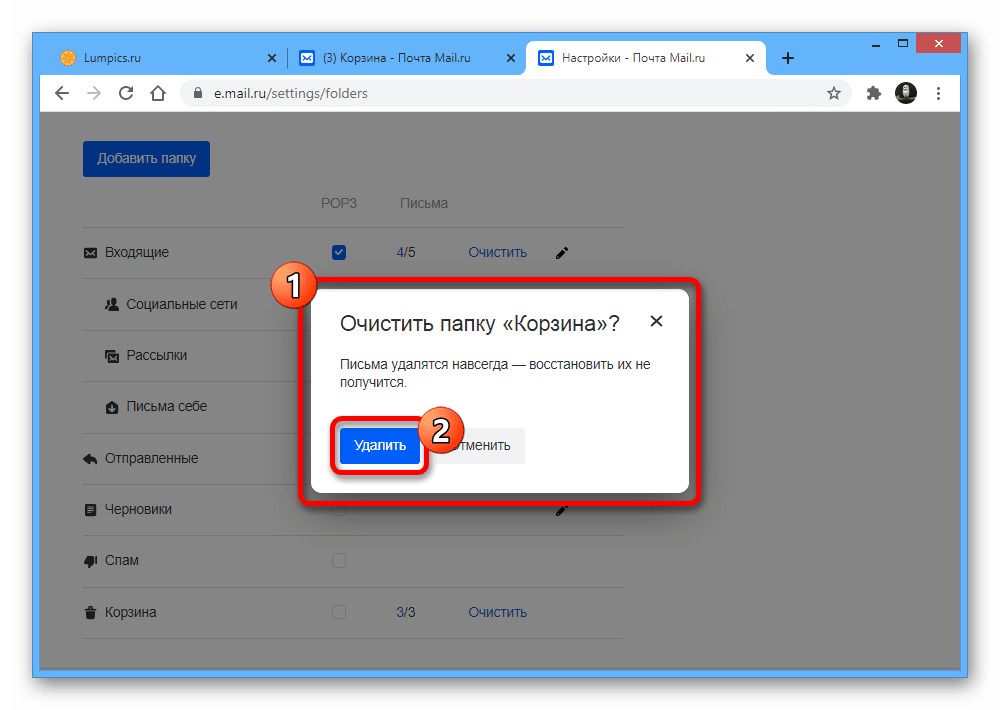
Обратите внимание, массовое удаление доступно не только для «Корзины», но и для других папок с почтой. Однако письма в любом случае сначала попадают в рассмотренную директорию, требуя очистки.
Gmail
На почте Gmail удаленные письма автоматически перемещаются в папку «Корзина», в которой сохраняются на протяжении 30 дней и впоследствии автоматически очищаются. При этом по необходимости от информации можно избавиться вручную, используя специальные инструменты в указанном разделе.
Выборочное удаление
- Чтобы выполнить полное удаление почты по-отдельности, необходимо перейти на сайт Gmail и с помощью главного меню перейти на вкладку «Корзина».
- Установите галочку рядом с каждым ненужным письмом или воспользуйтесь выделением с помощью верхней панели. Здесь также присутствует возможность выбора информации по определенным критериям.
- Разобравшись с выделением, на панели инструментов воспользуйтесь кнопкой «Удалить навсегда». Это приведет к моментальному исчезновению писем вне зависимости от количества, предоставив соответствующее уведомление об успешном завершении процедуры.
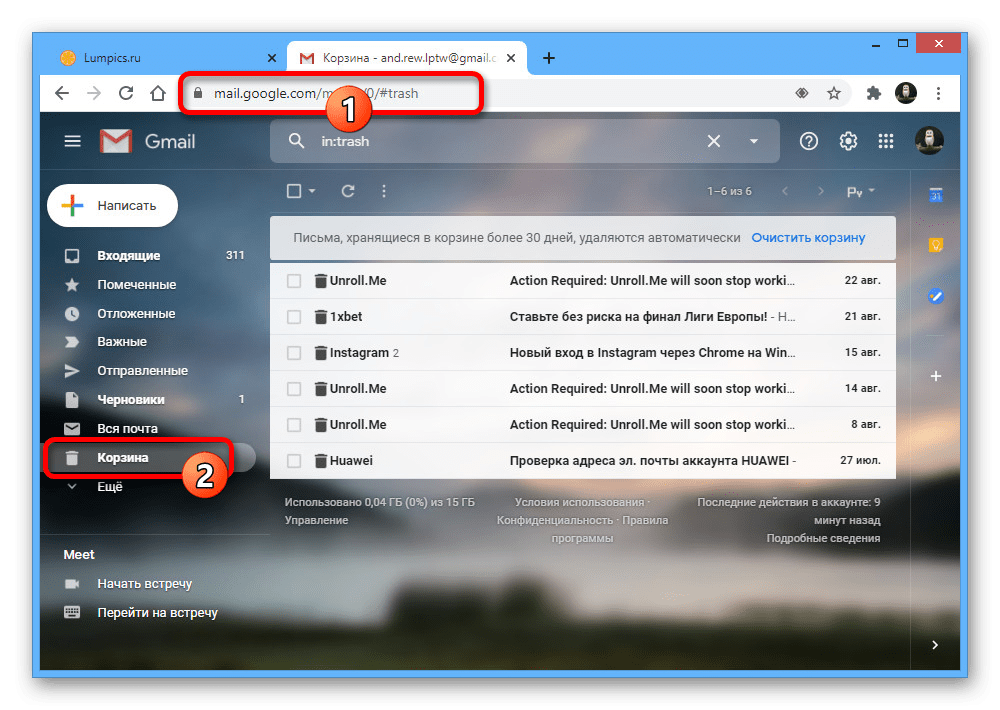
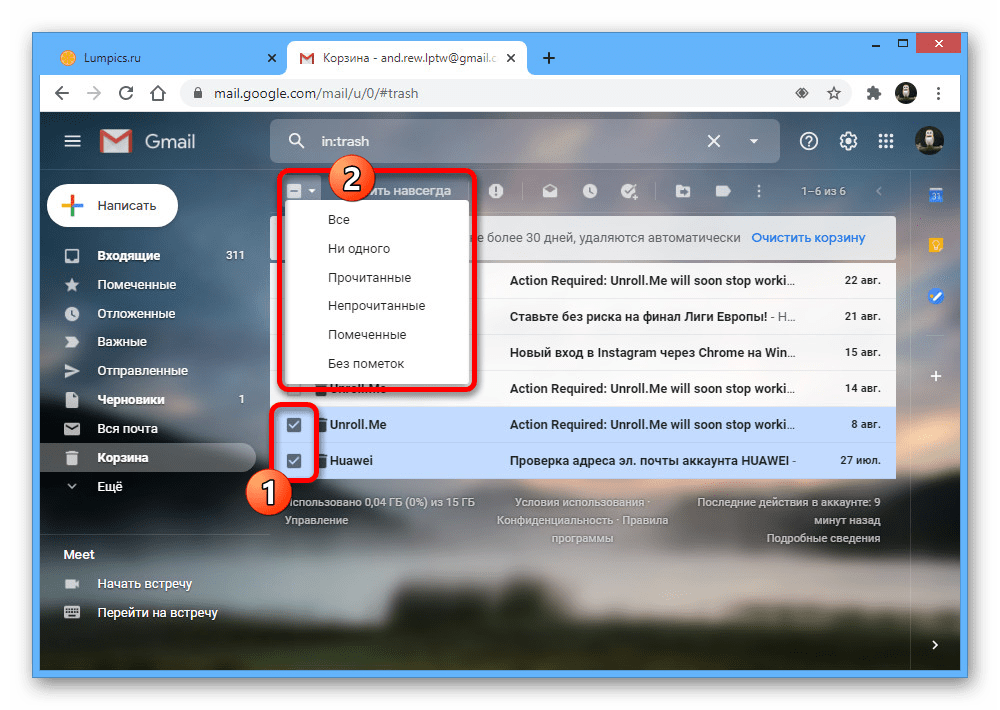
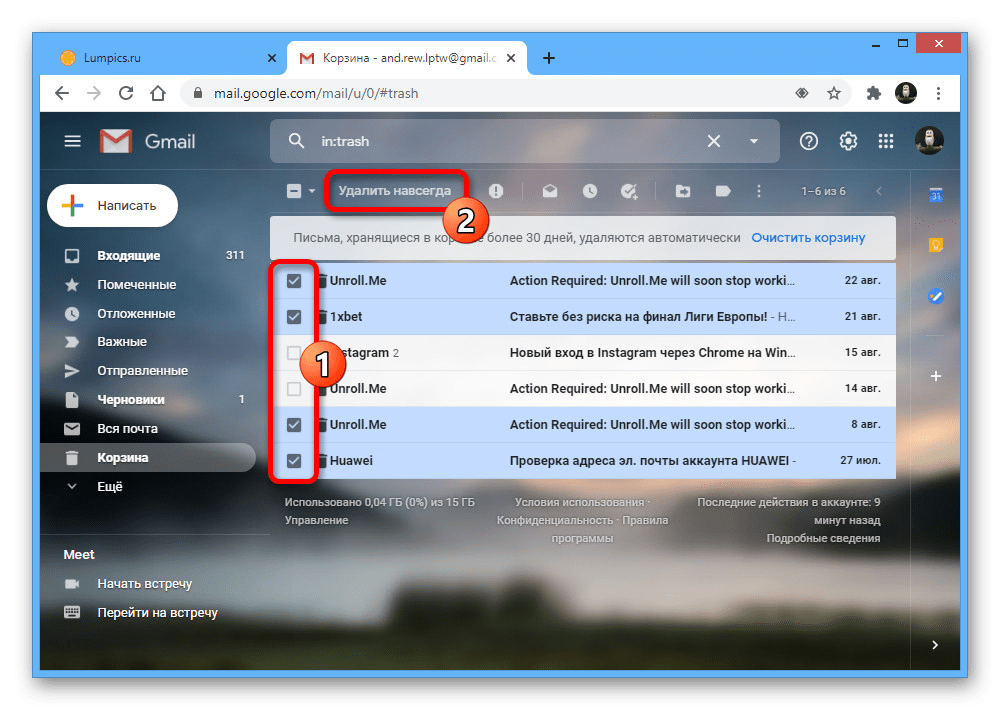
Полная очистка
- Как другие почтовые сервисы, Gmail позволяет массово удалять содержимое из папки «Корзина». Для этого первым делом выберите соответствующий раздел в главном меню сайта и в блоке над списком почты воспользуйтесь кнопкой «Очистить корзину».
- Выполните подтверждение процедуры с помощью всплывающего окна. Если все сделано правильно, письма исчезнут окончательно без возможности восстановления.
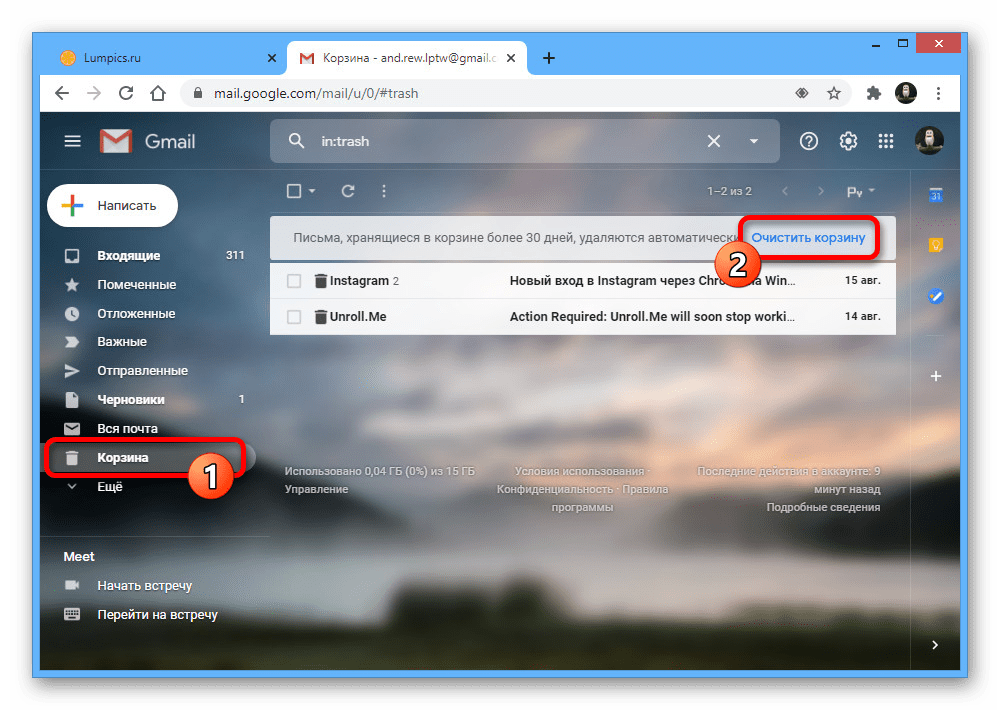
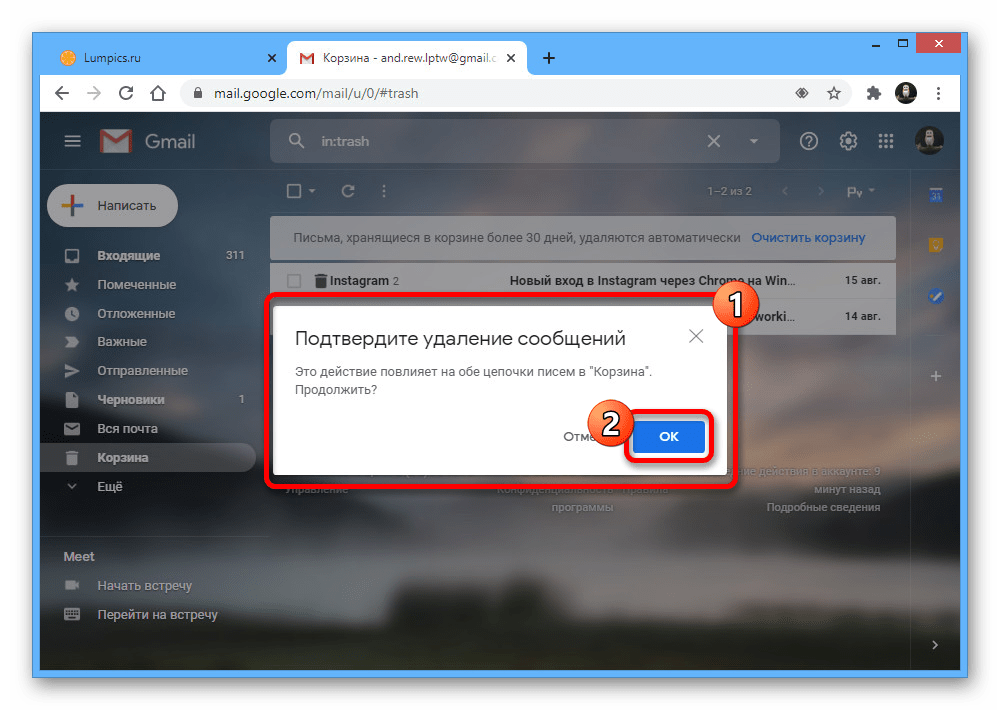
Rambler
Почтовый сервис Rambler работает точно так же, как и аналогичные веб-сайты, помещая любые удаленные письма в отдельную папку. Именно данный раздел можно использовать с целью окончательной очистки, как отдельных писем, так и всех сразу.
Выборочное удаление
- С помощью представленной выше ссылки откройте главную страницу почты Rambler и через меню в левой части перейдите на вкладку «Корзина».
- Поставьте галочку около каждого письма, от которого хотите окончательно избавиться, и на верхней панели управления нажмите кнопку «Удалить». При этом непосредственно само выделение также можно произвести массово, используя выпадающий список рядом с кнопкой «Написать».
Указанное действие не требует подтверждения, в связи с чем удаление произойдет сразу после нажатия кнопки.
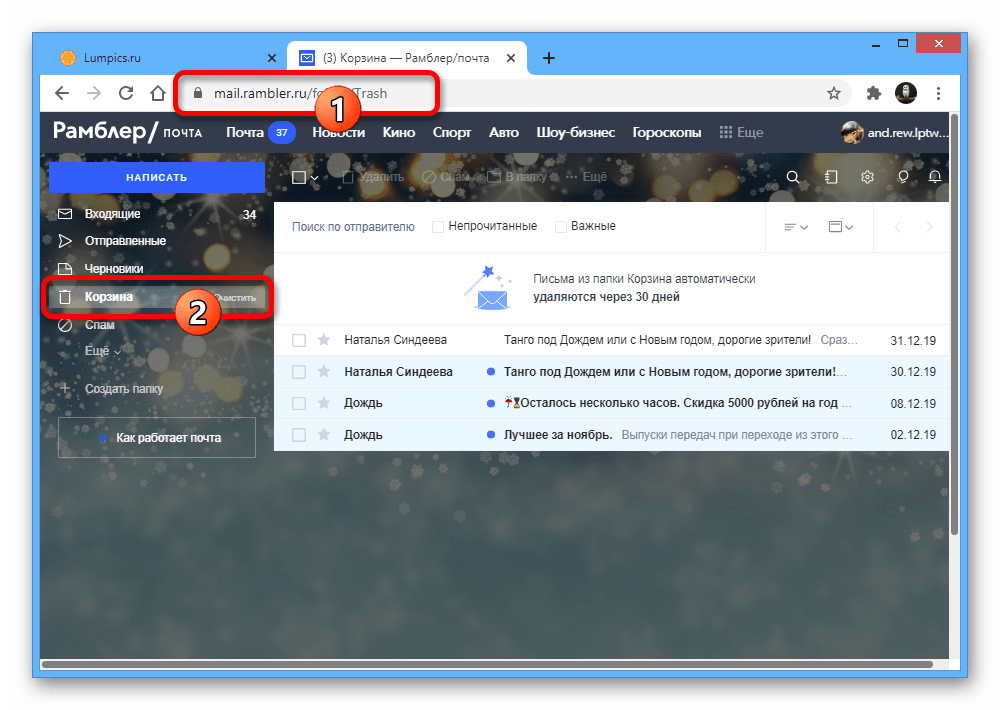
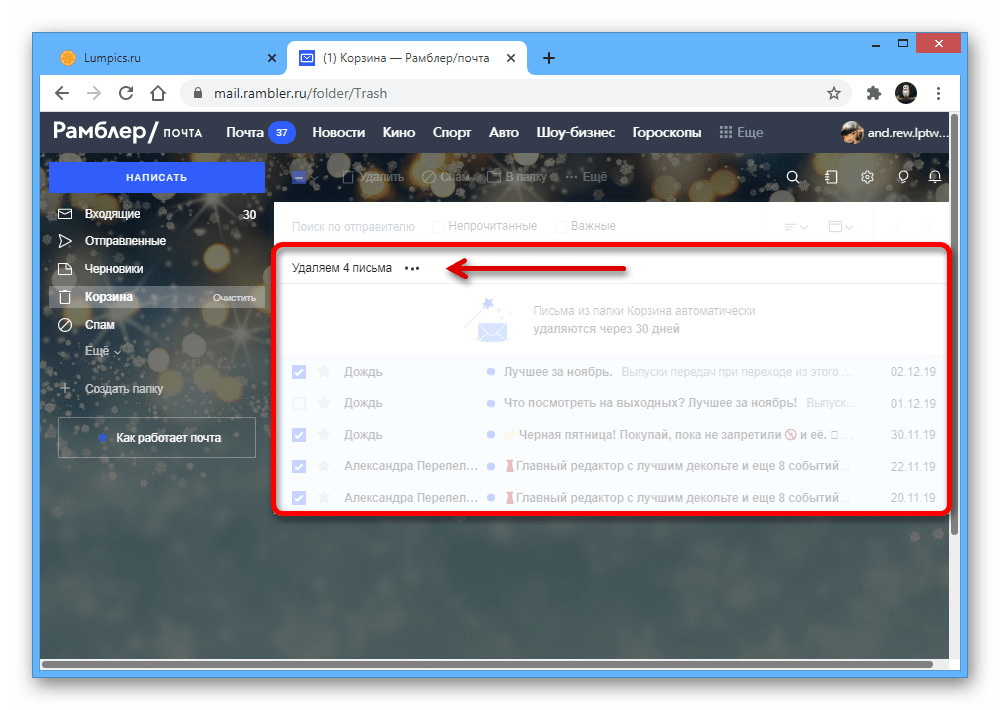
Полная очистка
- Данный онлайн-сервис предоставляет возможность массового удаления почты, но всего лишь одним способом. Чтобы это сделать, откройте сайт и на вкладке «Корзина» в главном меню нажмите кнопку «Очистить».
Примечание: Опция доступна только при наличии писем в корзине, тогда как напротив пустой папки нужной кнопки не будет.
- После этого подтвердите процедуру удаления, кликнув «Да» во всплывающем окне. В результате письма навсегда исчезнут из рассматриваемого раздела и почтового ящика в целом.
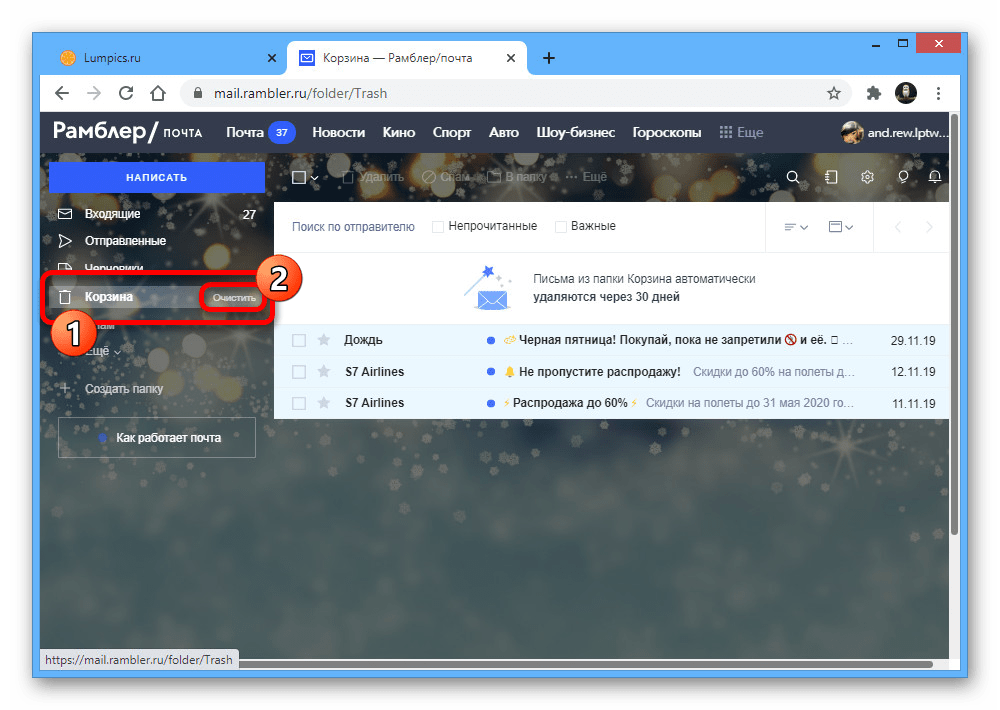
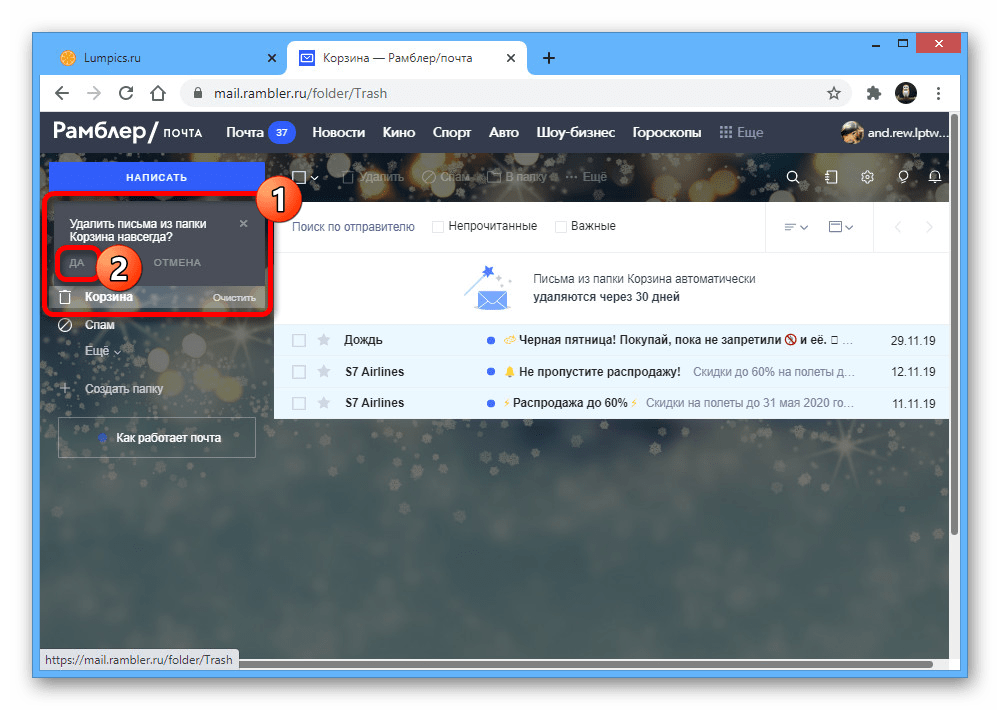
Кроме всего сказанного, можно вовсе отказаться от получения нежелательных писем, настроив фильтр с помощью черного списка. Это доступно почти во всех сервисах и позволяет выполнять удаление без корзины.
Читайте также: Блокировка адресов в электронной почте
 Наша группа в TelegramПолезные советы и помощь
Наша группа в TelegramПолезные советы и помощь
 lumpics.ru
lumpics.ru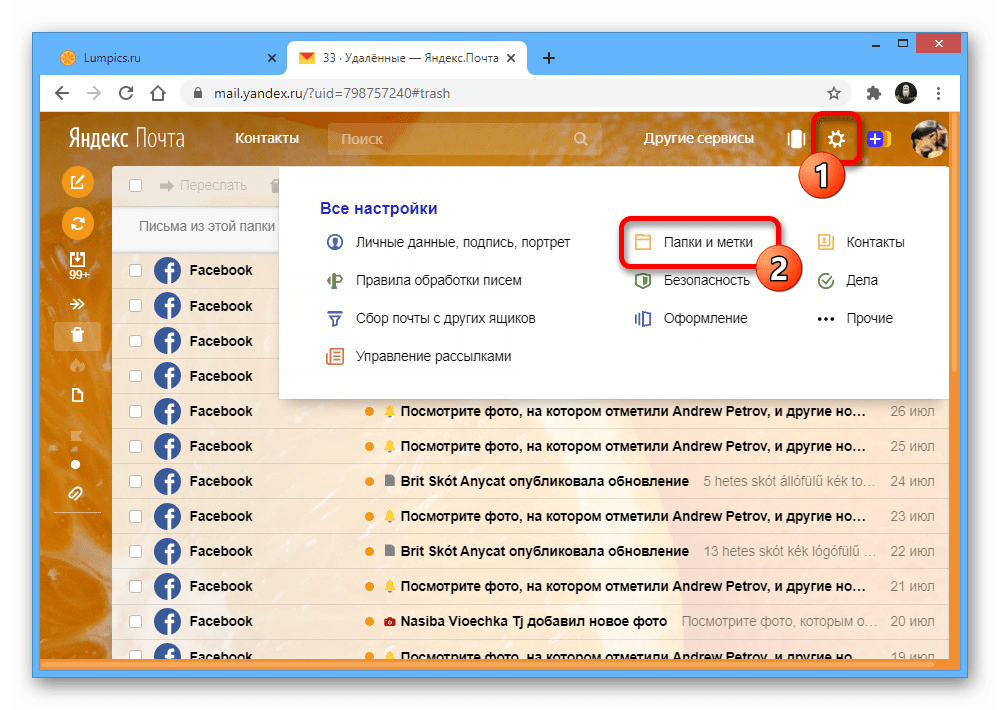
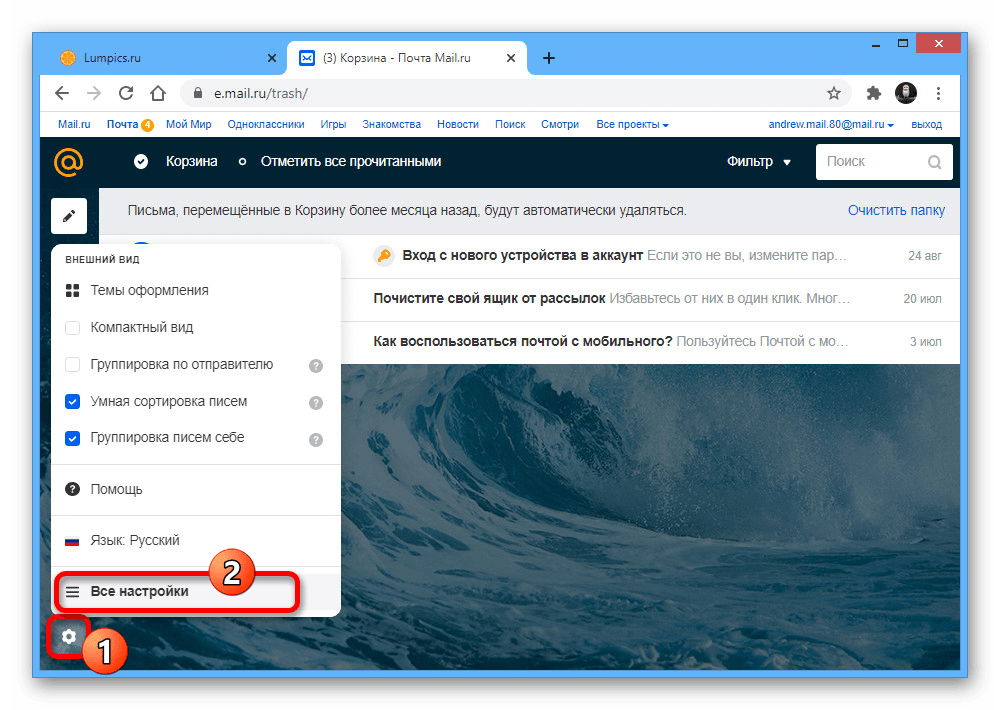
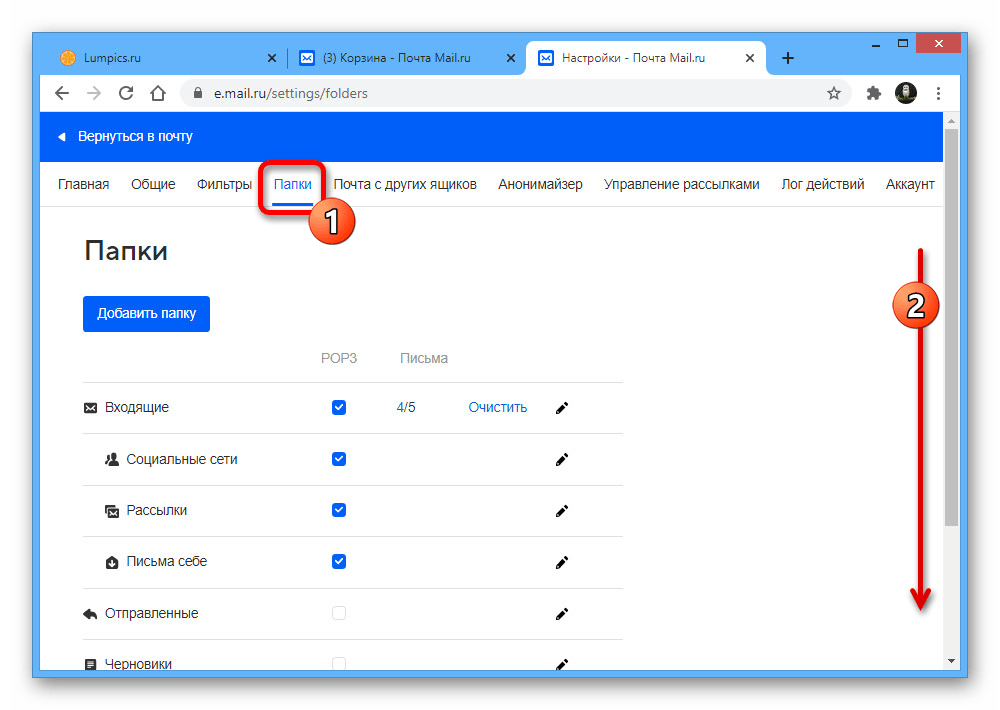
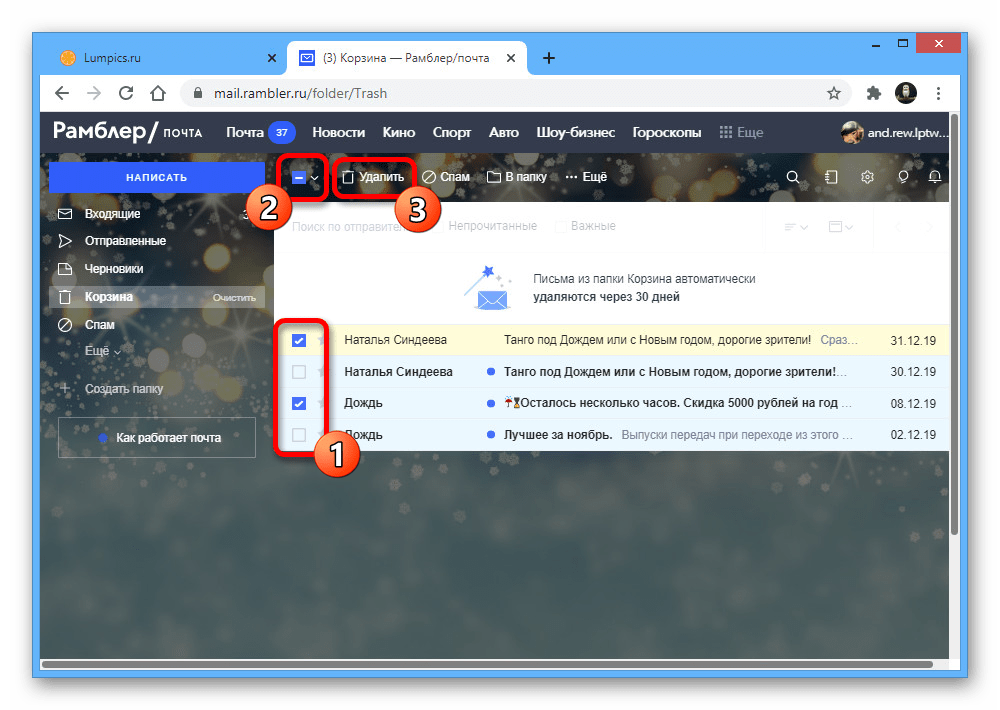

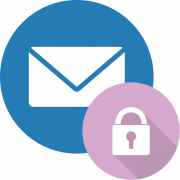

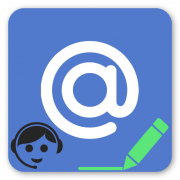
Задайте вопрос или оставьте свое мнение